
Yn y broses o ddefnyddio cyfrifiadur, mae llawer o ddefnyddwyr Windows yn wynebu'r broblem o ddadosod rhaglenni. Fel rheol, gan ddefnyddio offer safonol Windows, gall gwall dileu ymddangos ar y sgrin, gall methiant, neu gall y broses ddadosod gymryd amser anfeidrol o hir. Yn ffodus, gallwch ddadosod rhaglenni heb eu gosod, ond mae angen i chi ddefnyddio meddalwedd arbennig i wneud hyn.
Mae rhaglenni ar gyfer dadosod rhaglenni dadosod yn caniatáu ichi orfodi'r weithdrefn ddadosod. Egwyddor gweithredu rhaglenni o'r fath yw eu bod yn glanhau holl ffeiliau a ffolderau'r system ffeiliau sy'n gysylltiedig ag enw'r rhaglen, a hefyd yn glanhau'r gofrestrfa o allweddi ychwanegol.
Offeryn dadosod

Rhaglen boblogaidd ar gyfer tynnu rhaglenni o gyfrifiadur na ellir eu tynnu yn y ffordd arferol. Mae'r cyfleustodau'n unigryw yn yr ystyr ei fod yn caniatáu ichi ddadosod rhaglenni dair gwaith yn gyflymach nag offer Windows safonol.
Ymhlith nodweddion ychwanegol yr Offeryn Dadosod, mae'n werth nodi arddangos gwybodaeth fanwl ar gyfer pob rhaglen wedi'i gosod, gan gynnwys dyddiad y diweddariad diwethaf, yn ogystal â swyddogaeth tynnu swp o raglenni, y gallwch chi farcio a dileu sawl rhaglen gyda hi ar unwaith.
Dadlwythwch Offeryn Dadosod
Dadosodwr Revo

Rhaglen ragorol ar gyfer dileu rhaglenni yn llwyr, sydd, ar ben hynny, yn cael ei dosbarthu'n hollol rhad ac am ddim.
Yn wahanol i'r Offeryn Dadosod, mae gan y Revo Uninstaller swyddogaeth heliwr a fydd yn caniatáu ichi ddadosod y cais os nad yw'n ymddangos yn y rhestr o raglenni sydd i'w dileu, ond mae ganddo lwybr byr ar y bwrdd gwaith.
Yn ogystal, mae Revo Uninstaller yn caniatáu ichi ffurfweddu'r rhestr o raglenni o gychwyn Windows, yn ogystal â chlirio'r storfa a'r cwcis o borwyr a rhaglenni eraill ar y cyfrifiadur, a fydd yn y pen draw yn rhyddhau'r cyfrifiadur rhag sothach ac yn cynyddu perfformiad system.
Dadlwythwch Revo Uninstaller
Gwers: Sut i dynnu rhaglen heb ei gosod o gyfrifiadur
Dadosodwr IObit

Gan barhau â'r sgwrs am offer ar gyfer cael gwared â rhaglenni yn orfodol, mae'n werth sôn am raglen IObit Uninstaller, sy'n ymdopi â'r dasg i bob pwrpas.
Mae'r rhaglen yn ymfalchïo mewn set swmpus o swyddogaethau ychwanegol, gan gynnwys tynnu rhaglenni mewn swp, anablu prosesau a rhaglenni o'r cychwyn, gwylio a dileu diweddariadau Windows wedi'u gosod, swyddogaeth dinistrio ffeiliau yn anadferadwy, a mwy.
Dadlwythwch Dadosodwr IObit
Cyfanswm dadosod
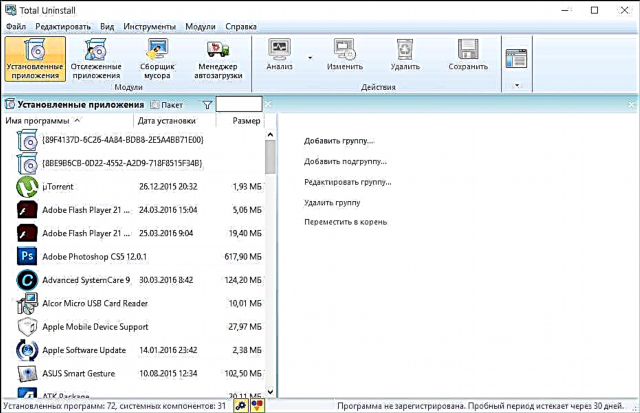
Ddim yn rhad ac am ddim, ond ar yr un pryd yn offeryn effeithiol iawn ar gyfer dadosod rhaglenni heb eu gosod. Gellir perfformio rhaglenni tynnu naill ai'n unigol neu fel pecyn cyfan (ar gyfer hyn, gwiriwch y blychau gyda'r holl gymwysiadau angenrheidiol).
Os oes angen, gall Total Uninstall arddangos yr holl newidiadau a wnaeth y rhaglen a ddewiswyd ar y cyfrifiadur, golygu'r rhestr o brosesau a chychwyn, yn ogystal â sganio'r system am sothach ac yna ei dileu.
Dadlwythwch Cyfanswm Dadosod
Uwch Dadosodwr Pro

Cyfleustodau tynnu rhaglen swyddogaethol am ddim sy'n cynnwys amrywiol offer i gynnal perfformiad system.
Yn ogystal â chael gwared ar raglenni yn orfodol, gall Advanced Uninstaller Pro olygu'r rhestr o raglenni o'r cychwyn, glanhau sbwriel a gronnwyd ar y cyfrifiadur yn gyflym, sganio'r gofrestrfa â dileu problemau a ganfuwyd yn dilyn hynny, dilyn y weithdrefn ar gyfer gosod meddalwedd newydd, olrhain yr holl newidiadau newydd yn y system, a mwy.
Dadlwythwch Advanced Uninstaller Pro
Trefnydd meddal

Mae rhaglen boblogaidd ar gyfer cael gwared ar raglenni yn llwyr yn caniatáu ichi ddelio'n effeithiol ag olion yn y gofrestrfa a'r system ffeiliau, gan ymestyn y perfformiad cyfrifiadurol gorau.
Yn ogystal, mae gan y rhaglen swyddogaethau mor ddefnyddiol â dileu olion ar gyfer rhaglenni sydd eisoes wedi'u dileu, gwirio am ddiweddariadau, yn ogystal ag ystadegau ar gael gwared ar amrywiol raglenni gan ddefnyddwyr Organaizer Meddal eraill.
Dadlwythwch Organaizer Meddal
I gloi
Mae'r holl raglenni ar gyfer cael gwared ar raglenni a'u olion, a drafodir yn yr erthygl, yn caniatáu ichi ymdopi'n gyflym ac yn effeithlon â chymwysiadau nad yw offer Windows confensiynol eisiau gadael y cyfrifiadur. Mae gan bob un o'r rhaglenni ei nodweddion swyddogaethol ei hun, a chi sydd i benderfynu pa un i'w ddewis.
A sut mae dileu rhaglenni diangen? Aros am eich atebion yn y sylwadau











